什么是网络协议?网络协议指的是计算机网络中互相通信的对等实体之间交换信息时所必须遵守的规则的集合,是网络上所有设备(网络服务器、计算机及交换机、路由器、防火墙等)之间通......
word 拉大文字与下划线间距离的方法图解教程
我们在使用word编排文档,经常用到下划线工具,给文字添加下划线可以起到突出或提示部分内容的效果。
默认情况下,下划线与文字底边的距离都靠得非常近,当排版时行间距稍大一点,这种下划线效果就显的不太美观了。
IT部落窝在这里给大家介绍一种拉大下划线与文字底部距离的方法,很实用。下图是原稿和调整后的效果。
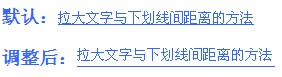
拉大文字与下划线间距离的方法介绍如下:
第一步:
按照正常的方法给文字添加下划线。将文字选中,单击格式工具栏上的“下划线”按钮添加下划线后,在该处文字前后各输入一个空格,这样你会发现下划线也会自动延伸到空格处。
第二步:
现在将除空格外的下划线文字选中,然后打开“格式”菜单下的“字体”命令,将打开的窗口切换到“字符间距”标签,把“位置”设为“提升”,然后修改后面的磅值,单击“确定”后退出,你会发现下划线与文字间的距离已经变大了。如果不满意文字和下划线之间的距离只需要返回重新修改提升的磅值即可。
第三步:
操作完后,我们只需要将添加的前后空格任意删除一个,然后选中保留的那个空格,再次打开“格式”菜单“字体”命令,在“字符间距”里把“间距”设为“紧缩”,并设置一个磅值,这样即可把该空格紧缩隐藏起来看不见,就达到了我们预期想要的效果。
注意:第二步是把 “位置”设为“提升”,第三步是“间距”设为“紧缩”,不要混淆了。
标签: word拉大文字与下划线间距离
相关文章
- 详细阅读
-
区块链核心技术体系架构的网络层主要包括什么详细阅读
区块链核心技术体系架构的网络层主要包括:A、网络管理B、P2P网络C、HTD、发现节点E、心跳服务网络管理网络管理包括对硬件、软件和人力的使用、综合与协调,以便对网络资源进行监视......
2022-04-28 328 区块链核心技术
-
软件调试的目的是什么详细阅读

软件调试的目的是:改正错误。软件调试的概念软件调试是泛指重现软件缺陷问题,定位和查找问题根源,最终解决问题的过程。软件调试通常有如下两种不同的定义:定义1:软件调试是为了......
2022-04-28 359 软件调试
- 详细阅读
- 详细阅读
